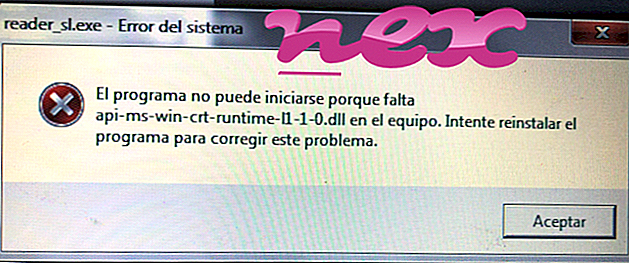Prosessina, joka tunnetaan nimellä badu tai sbqh tai pps tai sss tai hhh, kuuluu ohjelmisto Luvaton kopio uc tai pps luvaton kopio.
Kuvaus: Uc.exe ei ole välttämätön Windowsille ja aiheuttaa usein ongelmia. Uc.exe sijaitsee "C: \ Program Files (x86)" -kansion alikansiossa - enimmäkseen C: \ Program Files (x86) \ badu \ tai C: \ Program Files (x86) \ sbqh \ . Tunnetut tiedostokoko Windows 10/8/7 / XP: ssä ovat 200 752 tavua (13% kaikista esiintymisistä), 163 934 tavua ja 14 muuta varianttia.
Tiedostossa ei ole tietoja sen kehittäjästä. Tiedosto ei ole Windows-järjestelmätiedosto. Ohjelmisto ladataan Windowsin käynnistysprosessin aikana (katso rekisteriavain: MACHINE \ Run, Run). Ohjelma ei ole näkyvissä. Uc.exe pystyy seuraamaan sovelluksia. Siksi tekninen turvaluokitus on 59% vaarallinen ; sinun tulisi kuitenkin lukea myös käyttäjän arvostelut.
Paul Collinsin ulkoiset tiedot:
- "SQUpdatesChecker" -ohjelmaa ei ehdottomasti tarvita. Xupiter SQWire -variantti - mainosohjelma ja kotisivun kaappaaja. Huomaa - sitä ei voida poistaa Xupiter-verkkosivuston kautta samalla tavalla kuin muita Xupiter-variantteja
Tärkeää: Tarkista tietokoneesi uc.exe-prosessi, onko se uhka. Jos badu on muuttanut selaimesi hakukonetta ja aloitussivua, voit palauttaa selaimen oletusasetukset seuraavasti:
Palauta Internet-Explorer default -selaimen oletusasetukset- Avaa Internet- työkalu- valikko painamalla Internet Explorer -näppäinyhdistelmää Alt + X.
- Napsauta Internet-asetukset .
- Napsauta Lisäasetukset- välilehteä.
- Napsauta Nollaa ... -painiketta.
- Ota käyttöön Poista henkilökohtaiset asetukset -vaihtoehto.
- Kopioi chrome: // settings / resetProfileSettings Chrome-selaimen osoiteriville.
- Napsauta Palauta .
- Kopioi : tuki Firefox-selaimen osoitepalkkiin.
- Napsauta Päivitä Firefox .
Seuraavat ohjelmat on myös osoitettu hyödyllisiksi syvemmälle analyysille: Suojaustehtävien hallinta selvittää tietokoneen aktiivisen uc-prosessin ja kertoo selvästi, mitä se tekee. Malwarebytesin tunnettu B-haittaohjelmien torjuntatyökalu kertoo, näyttääkö tietokoneesi uc.exe ärsyttäviä mainoksia, hidastaen sitä. Jotkut virustorjuntaohjelmat eivät pidä tämän tyyppistä ei-toivottua mainosohjelmaa viruksena, ja siksi sitä ei ole tarkoitettu puhdistettavaksi.
Puhdas ja siisti tietokone on keskeinen vaatimus tietokoneongelmien välttämiseksi. Tämä tarkoittaa haittaohjelmien tarkistuksen suorittamista, kiintolevyn puhdistamista 1 cleanmgr: llä ja 2 scc / scannow: lla, 3 tarvittavien ohjelmien poistamisesta, Autostart-ohjelmien tarkistamisesta (4 msconfig: n avulla) ja Windowsin automaattisen päivityksen 5 käyttöönotosta. Muista aina tehdä säännöllisiä varmuuskopioita tai ainakin asettaa palautuspisteitä.
Jos ilmenee todellista ongelmaa, yritä muistaa viimeksi tekemäsi tai viimeksi asentamasi asia, ennen kuin ongelma ilmestyi ensimmäistä kertaa. Käytä 6 resmon -komentoa tunnistamaan prosessit, jotka aiheuttavat ongelman. Jopa vakavien ongelmien varalta, sen sijaan, että asennat Windowsin uudelleen, sinun on parasta korjata asennus tai suorittaa Windows 8 ja uudemmat versiot 7 DISM.exe / Online / Cleanup-image / Restorehealth -komento. Tämän avulla voit korjata käyttöjärjestelmän menettämättä tietoja.
ieplugin32.dll wacom_tablet.exe oodtray.exe uc.exe shellex.dll acrobat_sl.exe tempiadhide3.dll b gpupdate.exe dolbyosd.exe hola.exe hooktitle.dll